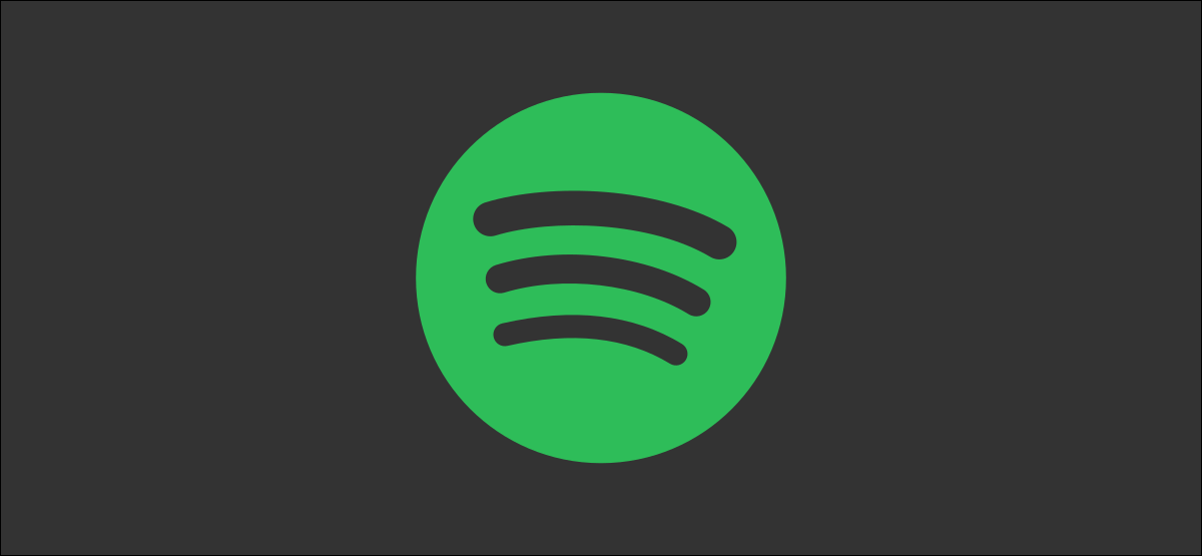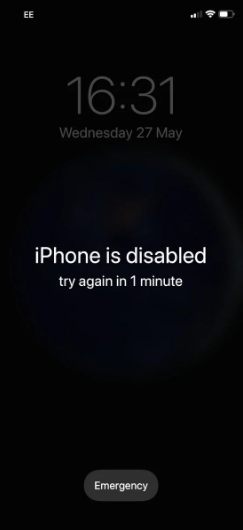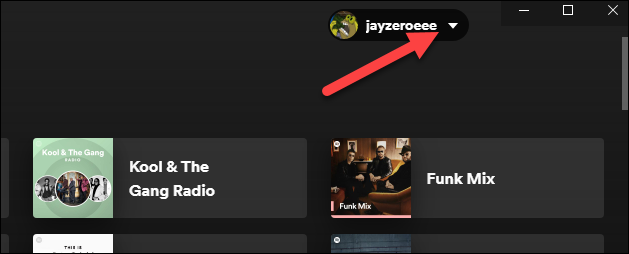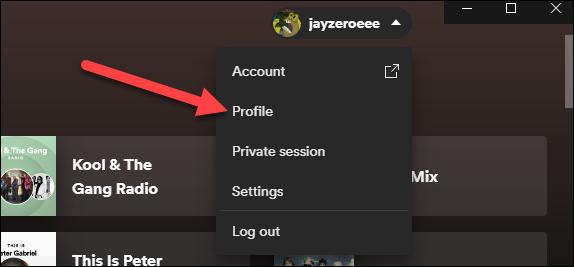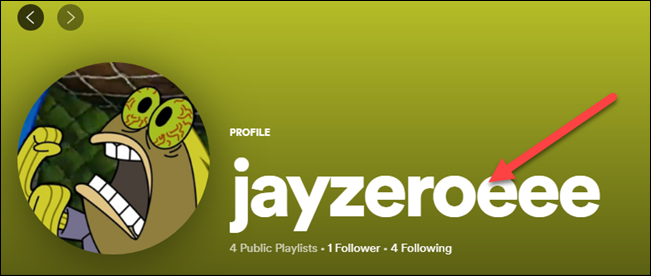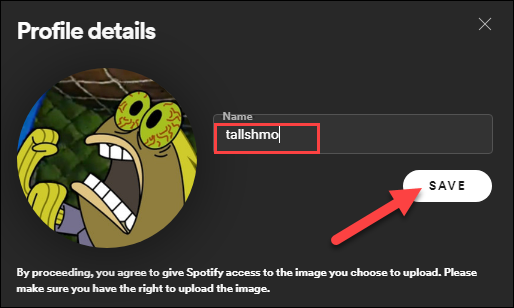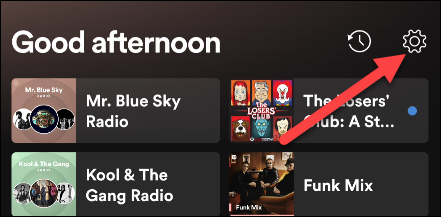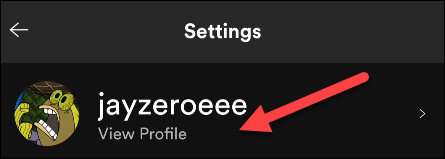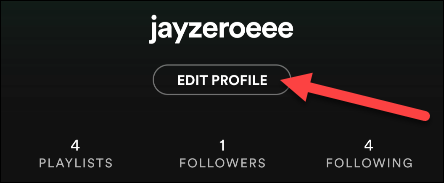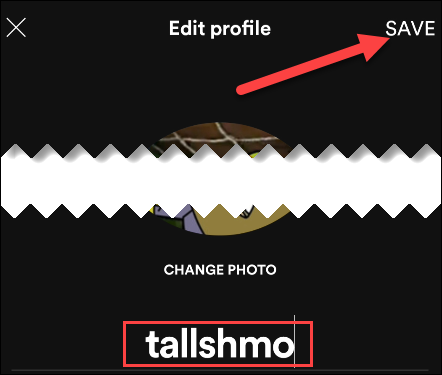සඳහා පරිශීලක නාමය වෙනස් කරන්න spotify හැමෝම කරන දෙයක්. ඔබ යෙදුම් පරිශීලකයෙක් නම් Spotify ඔබගේ පරිශීලක නාමය වෙනස් කිරීමටද ඔබට විකල්පයක් ඇත. එය කිරීමට පහසු වන අතර එය සිදු කරන ආකාරය අපි ඔබට පෙන්වන්නම්.
ඔබට අවසර දී ඇති තැන spotify Spotify වෙනස් කරන්න"ප්රදර්ශන නාමය ඕ ප්රදර්ශන නාමය. ඔබගේ පැතිකඩ සහ ධාවන ලැයිස්තු වල දිස්වන්නේ මෙයයි. නමුත් ඔබට තාක්ෂණික වශයෙන් වෙනස් කළ නොහැක"පරිශීලක නාමය ඕ පරිශීලක නාමය’, නමුත් සියලු අරමුණු සහ අරමුණු සඳහා, ඔබේ සංදර්ශක නම හෝ සංදර්ශක නම වෙනස් කිරීම ප්රමාණවත් වේ.
ඔබගේ Spotify පරිශීලක නාමය වෙනස් කරන්නේ කෙසේද
පරිශීලක නාමයක් වෙනස් කරන්නේ කෙසේද යන්න මෙන්න spotify බ්රව්සරය හරහා සහ විවිධ මෙහෙයුම් පද්ධතිවල යෙදුම හරහා, පහත පියවර අනුගමනය කරන්න:
ඩෙස්ක්ටොප් එකේ ඔබගේ පරිශීලක නාමය වෙනස් කරන්න
- පළමු , Spotify යෙදුම විවෘත කරන්න ඔබේ Windows PC, Mac, Linux, හෝ desktop browser මත.
- ඉහළ දකුණු කෙළවරේ ඔබේ පරිශීලක නාමයට යාබදව ඇති පහළ ඊතලය ක්ලික් කරන්න.
- ස්ථානගත කරන්න "පෞද්ගලිකව පැතිකඩ ඕ නරඹන්නපතන මෙනුවෙන්.
- දැන්, ඔබගේ පරිශීලක නාමය මත ක්ලික් කරන්න.
- ඔබට ඔබගේ නව පරිශීලක නාමය ඇතුළත් කළ හැකි මෙනුවක් දිස්වනු ඇත, ඉන්පසු ක්ලික් කරන්න "සුරකින්න ඕ සුරකින්න".
මේ අනුව, ඔබ යෙදුමේ පෙන්වන නම වෙනස් කර ඇත Spotify පරිගණකය හරහා.
ජංගම දුරකථනයේ ඔබේ Spotify පරිශීලක නාමය වෙනස් කරන්න
පරිශීලක නාමය වෙනස් කිරීමේ ක්රියාවලිය සමාන වේ Spotify ඔබගේ ස්මාර්ට් ජංගම දුරකතනයේ හෝ ටැබ්ලටයේ.
- යෙදුමක් විවෘත කරන්න spotify ඒ අයිෆෝන් ඕ අයිපෑඩ් ඕ ඇන්ඩ්රොයිඩ් .
- ටැබ් එකේ "الصفحةඉහළ දකුණු කෙළවරේ ගියර් නිරූපකය ක්ලික් කරන්න.
- ඊට පසු, තෝරන්නපැතිකඩ බලන්න ඕ පැතිකඩ නරඹන්න" ඉහත.
- දැන්, " මත ක්ලික් කරන්නපැතිකඩ සංස්කරණය කරන්න ඕ සංස්කරණය කරන්න නරඹන්න".
- නව පරිශීලක නාමය ඇතුළත් කර බොත්තම තෝරන්න "සුරකින්න ඕ සුරකින්නඉහළ දකුණු කෙළවරේ.
දැන් ඔබේ නව Spotify පරිශීලක නාමය භුක්ති විඳින්න සහ ඔබේ සියලු මිතුරන් සමඟ ක්රමය බෙදා ගන්න!
ඔබ මේ ගැන ඉගෙන ගැනීමට ද උනන්දු විය හැකිය: බ්රව්සරය හරහා Spotify වාරිකය අවලංගු කරන්නේ කෙසේද?
ඔබගේ Spotify පරිශීලක නාමය වෙනස් කරන්නේ කෙසේදැයි දැන ගැනීමට මෙම ලිපිය ඔබට ප්රයෝජනවත් වනු ඇතැයි අපි බලාපොරොත්තු වෙමු, අදහස් දැක්වීමේදී ඔබ සිතන්නේ කුමක්දැයි අපට දන්වන්න.